OneDrive
ファイルと写真の保存、アクセス、編集、共有をどこからでも行うことができます。
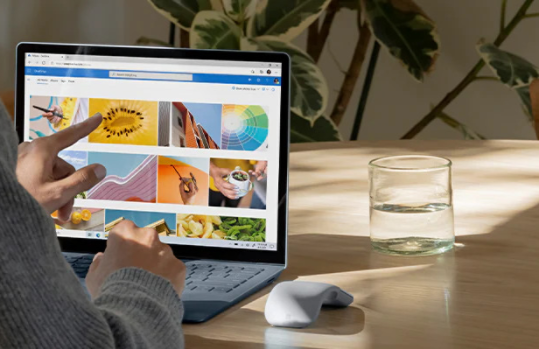
使い方 ガイド
Microsoft アカウントを取得しよう
Microsoft アカウントの登録
OneDrive を使うには、Microsoft アカウントが必要です。持っていないときは、ブラウザーから新たに作成しましょう。
![[無料で新規登録] 画面が表示されたら、[Microsoft アカウントを作成する] をクリックします。](https://cdn-dynmedia-1.microsoft.com/is/image/microsoftcorp/mcaps-officehomeuse-onedrive-guide-featimg1?scl=1)
(1) Web サイトへアクセス
ブラウザーを起動します。OneDrive の Web サイトを表示して、
[無料で新規登録] をクリックします。
■ 登録に必要なもの
- インターネット接続
- パスワード リセット時における連絡可能なメールアドレスや電話番号
![新しいメール アドレスを作成して登録するには、[新しいメール アドレスを作成] をクリックして、[次へ] を選択します。](https://cdn-dynmedia-1.microsoft.com/is/image/microsoftcorp/mcaps-officehomeuse-onedrive-guide-featimg2?scl=1)
(2) アカウントの作成
[アカウントを作成する] で、既存のメールアドレスとアカウントに使用するパスワードを入力して、[次へ] をクリックします。表示される画面に 従って、アカウントを作成します。
OneDrive にサインイン
OneDrive を使うための設定をしましょう。OneDrive を起動してサインインし、画面に従って同期するフォルダーなどを選びます。
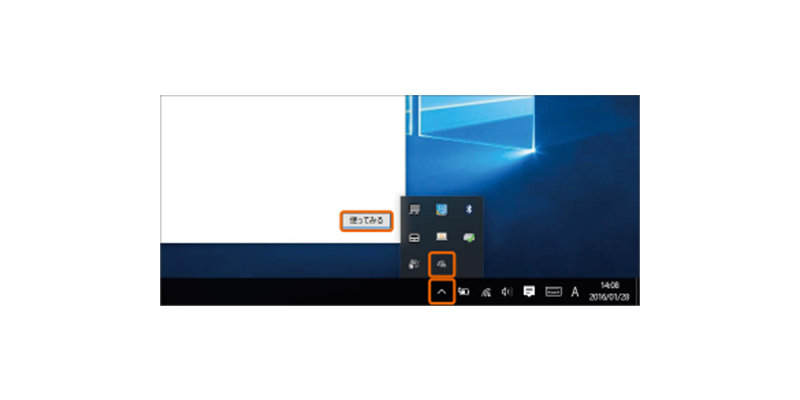
(1) システムトレイアイコン
[隠れているインジケーターを表示します] をクリックし、[OneDrive] アイコンをクリックすると表示される画面で [使ってみる] をクリックします。
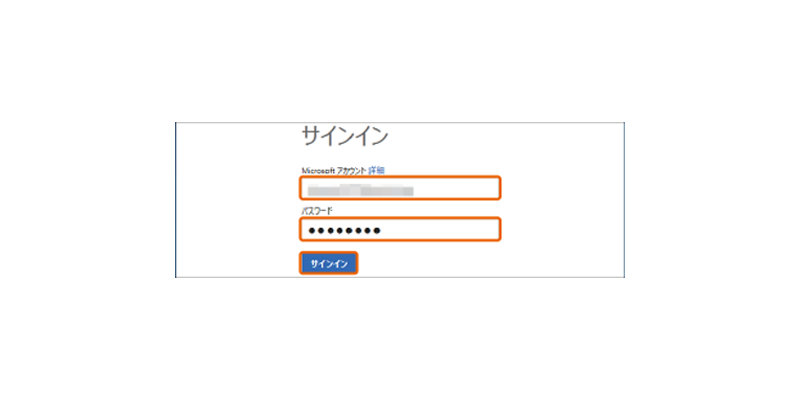
(2) サインイン
[サインイン] で Microsoft アカウントとパスワードを入力し、
[サインイン] をクリックすると OneDrive が表示されます。
■ 初期設定は、ブラウザーの OneDrive からも行えます。
クラウド ストレージ プラン

無料 クラウドストレージ 5 GB
5 GB のクラウド ストレージが無料でご利用いただけます。

Microsoft 365 Basic
100 GB のクラウド ストレージと安全で広告なしの Outlook メールやテクニカル サポートがご利用いただけるサブスクリプション サービス

Microsoft 365 Personal / Microsoft 365 Family
1 TB のクラウド ストレージと AI を活用した革新的なアプリや様々サービスがご利用いただけるサブスクリプション サービス
インストール関連情報

今すぐ最新の Office を使ってみよう
